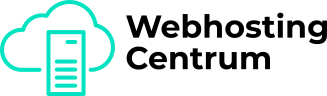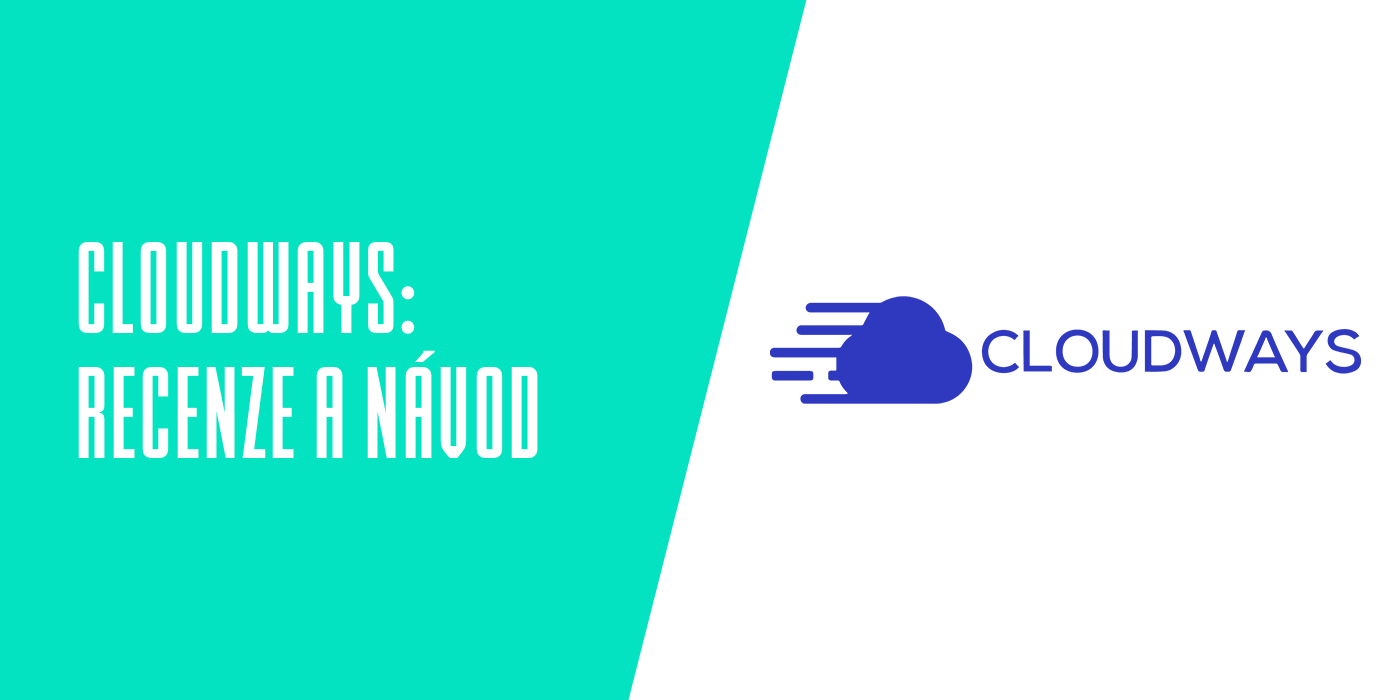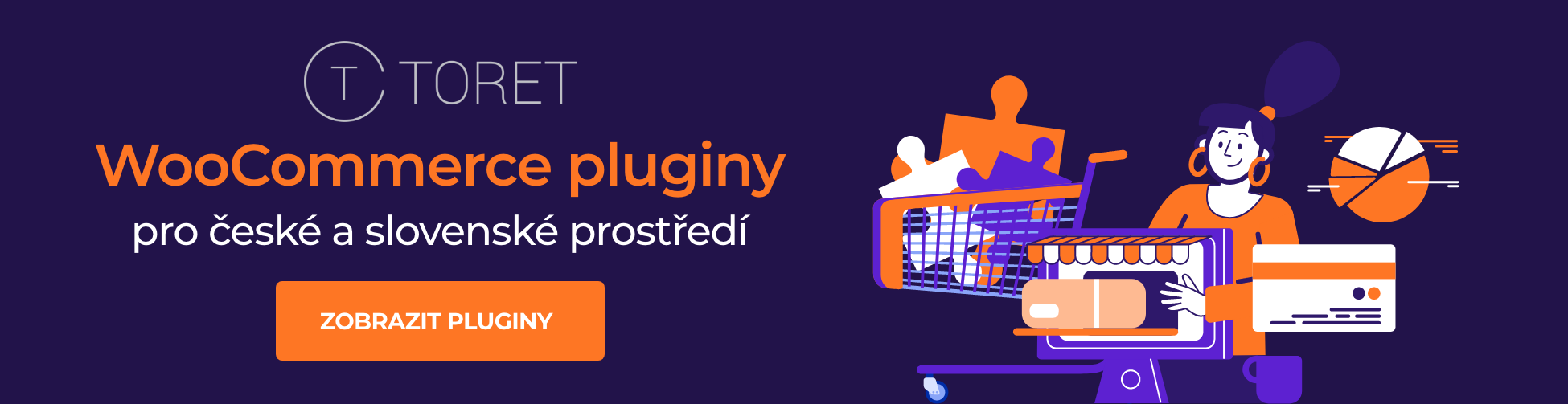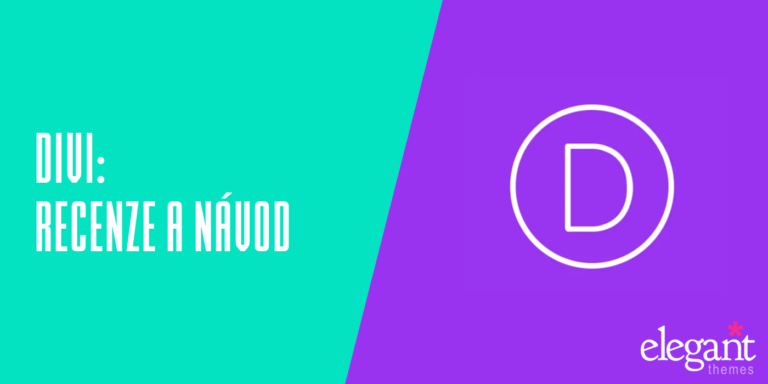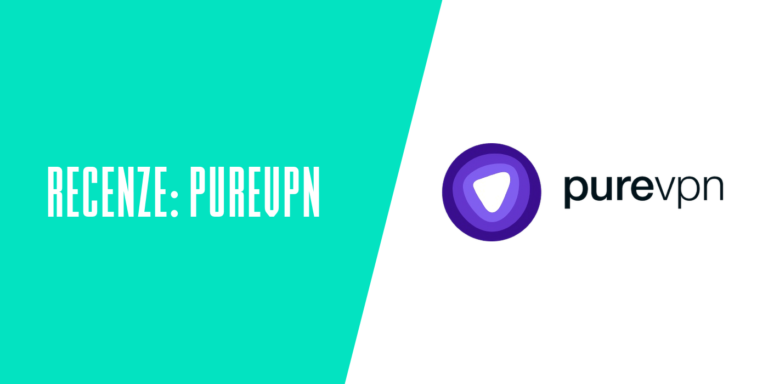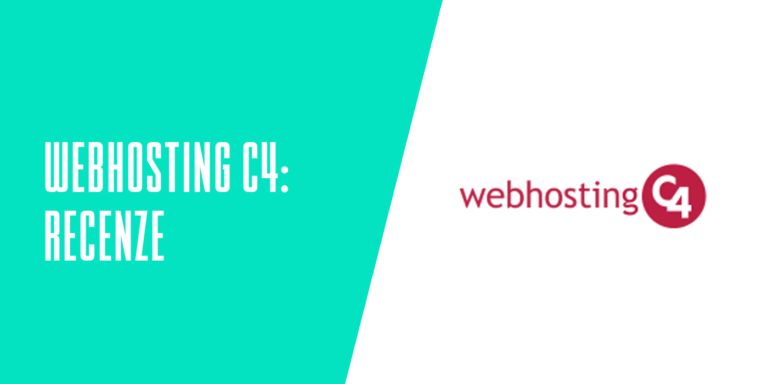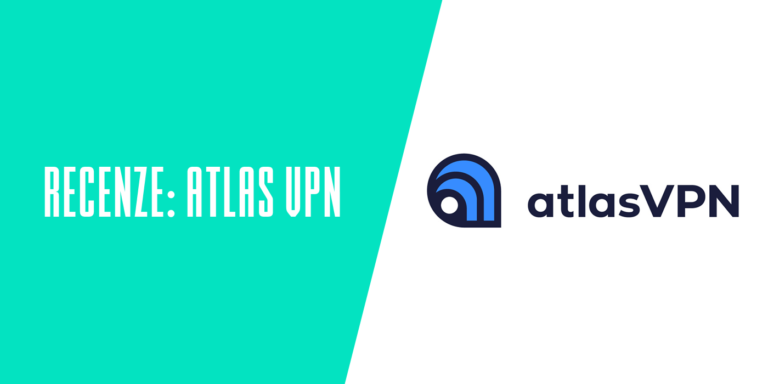Naše webové stránky obsahují odkazy na partnerské weby. Pokud se prokliknete z našich stránek na stránky partnera a tam si zakoupíte jeho služby, obdržíme za zprostředkování provizi (Zjistit více informací). Tato forma spolupráce nijak neovlivňuje objektivnost našich recenzí. Každým nákupem přes proklik z našich stránek podpoříte naši redakci, abychom i do budoucna mohli tvořit kvalitní a užitečný obsah. Ďekujeme.
Důležité upozornění Všechny naše články píšou skuteční lidé. Nejsou to umělé texty od stroje.
Recenze: Cloudways moderní manažovaný cloud hosting
Obsah
Cloudways je moderní hostingová společnost, jejíž přístup k hostingu je diametrálně jiný, než jsme byli běžně zvyklí. Cloudways samotné se nestará o serverovou infrastrukturu po technické stránce, servery si pronajímáte přes ně přímo od top světových poskytovatelů server hostingu jako je Digital Ocean, Amazon AWS a Google Cloud Platform. Cloudways se, ale stará o instalaci a správu serverů (pravidelné systémové a bezpečnostní aktualizace, konfigurace, optimalizace) a neposlední řadě vám poskytují jednoduché a přehledné administrační rozhraní, díky kterému máte vše potřebné ke správě vašeho serveru na jednom místě.
Výhodu této služby vidím hlavně u menších projektů a týmů, které nemají dostatek lidské kapacity, znalostí a případně financí na interního správce serverů. Díky Cloudways mohou nechat tuto část na profesionálech, věnovat se core svého byznysu a v případě růstu aplikace mohou své služby snadno škálovat. Výhodné je, že navzdory všemu máte plný plný přístup k serveru a zkušenější uživatelé si mohou nainstalovat nebo nakonfigurovat, co jen chtějí. A kdybyste se dostali do úzkých, je k dispozici skvělá znalostní databáze plná podrobných návodů. V nejhorším případě je k dispozici technická podpora přes chat 24/7/365.
Pojďme si tedy na reálném příkladu ukázat, jak jednoduché je si nakonfigurovat server a přemigrovat na něj WordPress aplikaci z jiného hostingu.
Cloudways návod, jak migrovat na cloudhosting
Vytvoření serveru
V hlavním menu si rozklikneme položku Servers. Vpravo pod hlavním menu se zobrazí tlačítko pro přidání serveru Add Server.
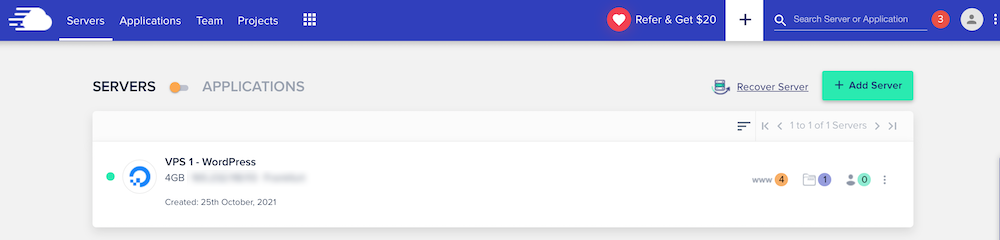
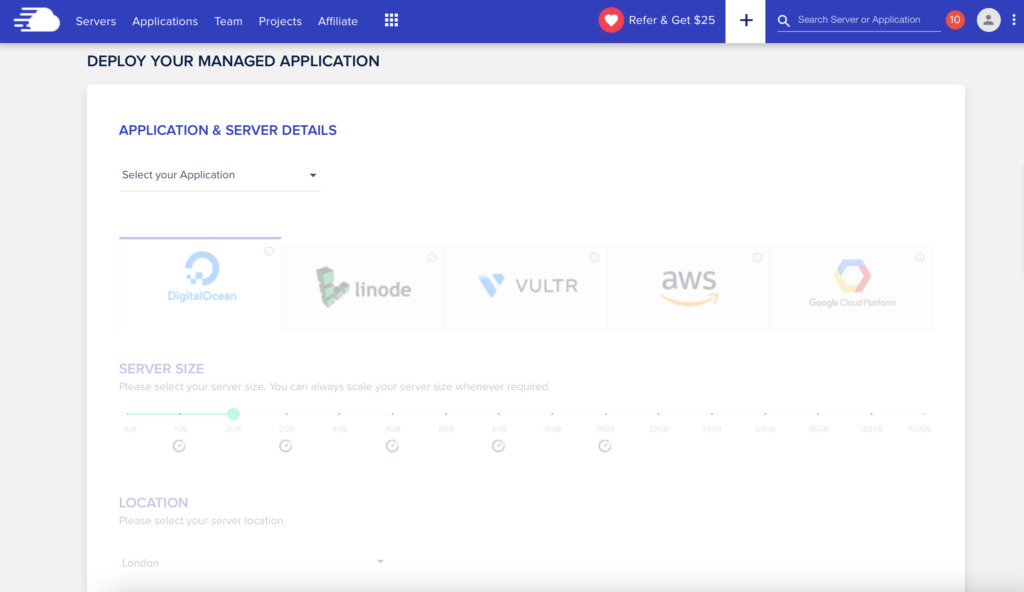
V první řadě je třeba si zvolit typ aplikace, pro kterou server plánujete využívat. Samozřejmě na serveru můžete později provozovat různé aplikace, ale při instalaci serveru je třeba zvolit jeden preferovaný typ aplikací, které hodláte na serveru hostovat. Je to hlavně z toho důvodu, že Cloudways má předpřipravenou image pro instalace, které jsou optimalizované pro daný druh aplikací. Například extra optimalizace pro WordPress aplikace a podobně. Aktuálně máte možnost si vybrat z těchto typů aplikací:
- WordPress
- Aktuální verze WordPressu s optimalizací Cloudways Multisite
- WordPress
- Aktuální verze WordPressu bez optimalizace
- WooCommerce + WordPress (aktuální verze)
- PHP aplikace na míru
- Laravel aplikace
- Magento aplikace
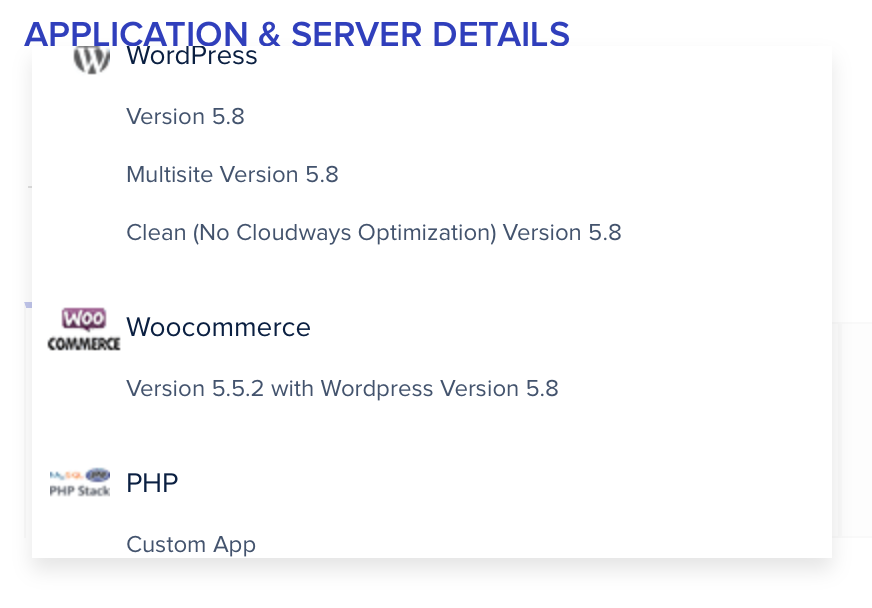
Po výběru typu aplikace je třeba vyplnit název samotného serveru a přiřadit server pod projekt.

V dalším kroku je třeba vybrat si poskytovatele serverů. Aktuálně máte na výběr kvalitní servery od:
- DigitalOcean
- Amazon AWS
- Google Cloud Platform
Po výběru preferovaného poskytovatele je třeba si zvolit vhodnou konfiguraci serveru. Tato část se liší podle volby preferovaného poskytovatele, každý z nich nabízí totiž trochu jiné konfigurace. Samozřejmě se liší i ceny.
V našem případě jsme si zvolili jako poskytovatele společnost Digital Ocean a server se 4GB RAM, 2xCPU, 80GB NVMe a pro umístění serveru jsme si zvolili datacentrum ve Frankfurtu v Německu. Lokalitu je třeba zvážit podle toho, na jaké trhy cílíte, ideálně co nejblíže vašim zákazníkům. Pokud si při objednávce serveru nejste jistí vhodnou konfigurací serveru pro vaši aplikaci, tak se nemusíte bát. V případě potřeby si hardwarové zdroje můžete kdykoli navýšit dle potřeby a to do pár minut a na pár kliknutí, bez nutnosti kontatkovat podporu.
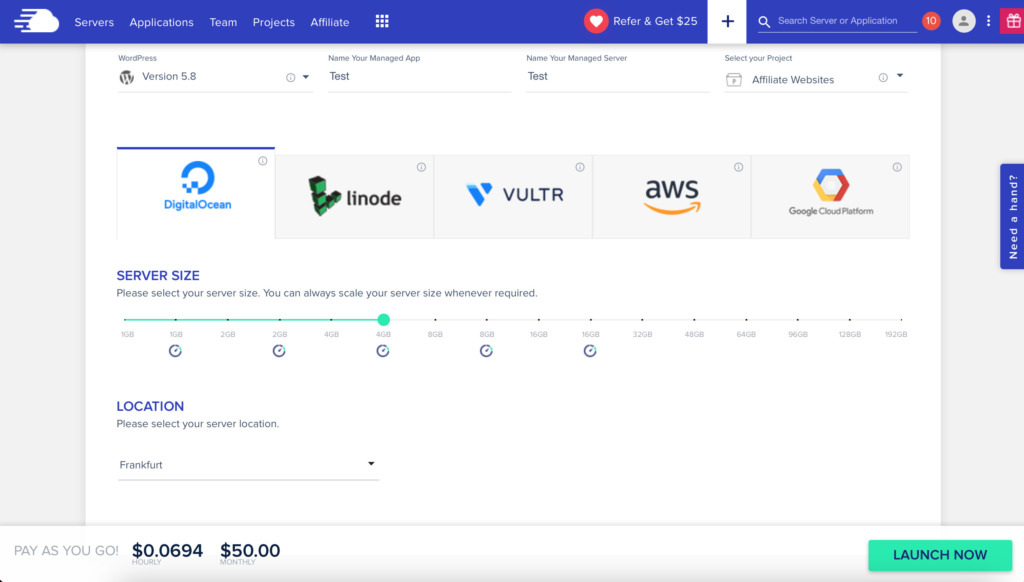
Ve spodní části obrazovky se zobrazí odhadovaná měsíční cena za server. Pokud jste s konfigurací spokojeni, klikněte na tlačítko Launch Now a do pár minut bude váš server připraven. A můžete se pustit do instalace první aplikace.
Vytvoření aplikace
Když máte konečně připravený server, můžete začít s vytvářením aplikací. Vytvoření nové aplikace je otázka pár kliknutí. Takže si to přejdeme postupně.
V hlavním menu si klepneme na položku aplikace a následně se nám zobrazí výpis aplikací, které máme hostované na Cloudways. Pro přidání nové aplikace klikneme na zelené tlačítko Add Application.
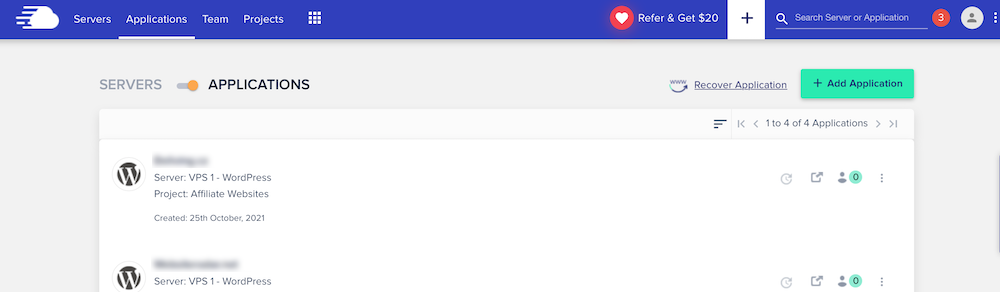
V dalším kroku musíme vybrat z našich serverů, ten na který chceme aplikaci fyzicky umístit.
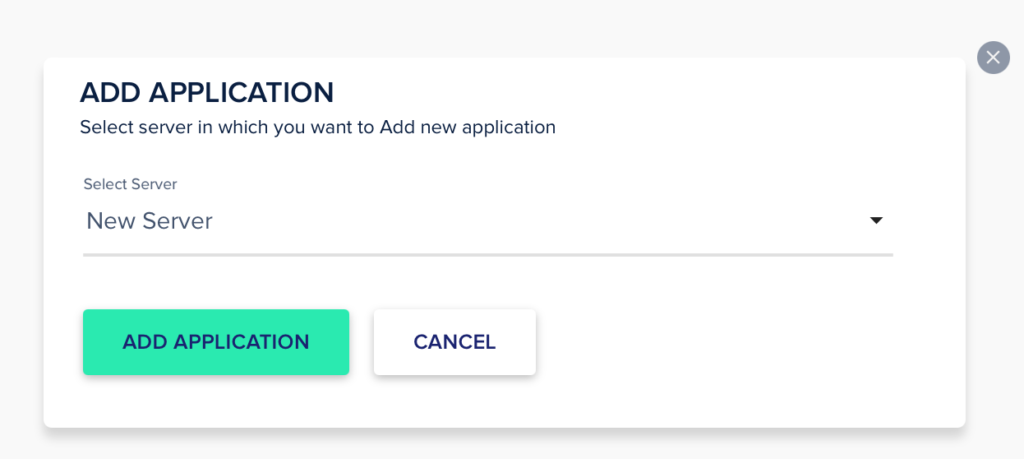
Po potvrzení výběru se nám zobrazí formulář, kde musíme nakonfigurovat základní vlastnosti aplikace. Typ aplikace. Zde máte možnost výběru z podporovaných typů:
- WordPress aplikace
- WooCommerce aplikace
- PHP aplikace
- Laravel aplikace
- Magento aplikace
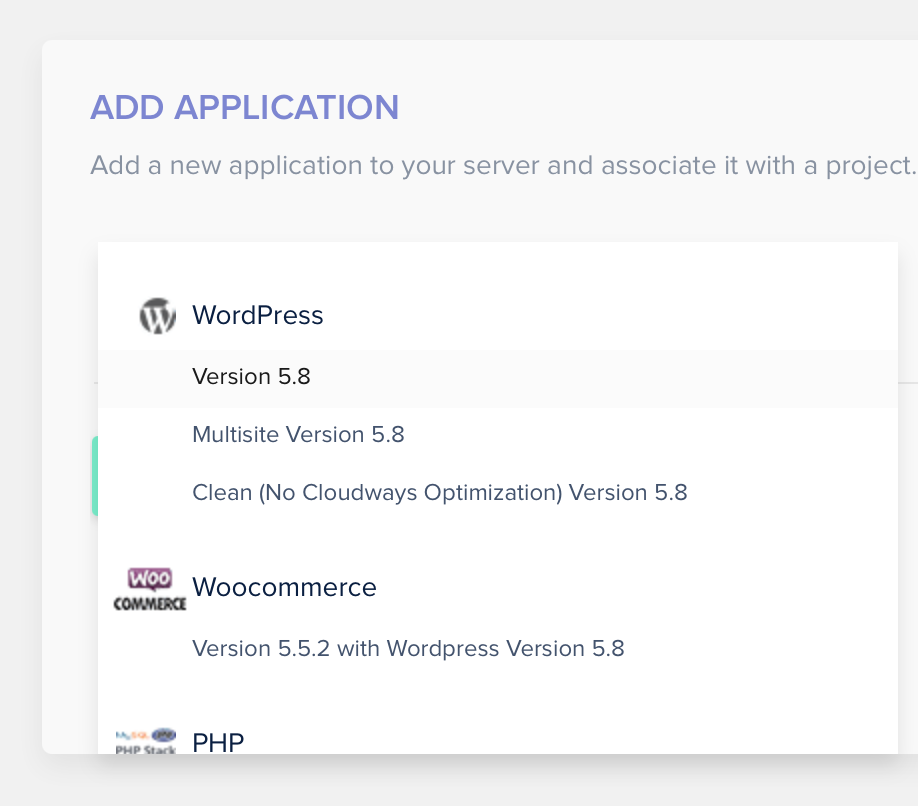
V našem případě vybereme WordPress aplikaci. Vyplníme libovolný název aplikace a aplikaci přiřadíme projekt, pod kterým ji chceme vést, aby k ní případně měli přístup i ostatní členové z projektu.

Formulář po vyplnění vypadá takto:
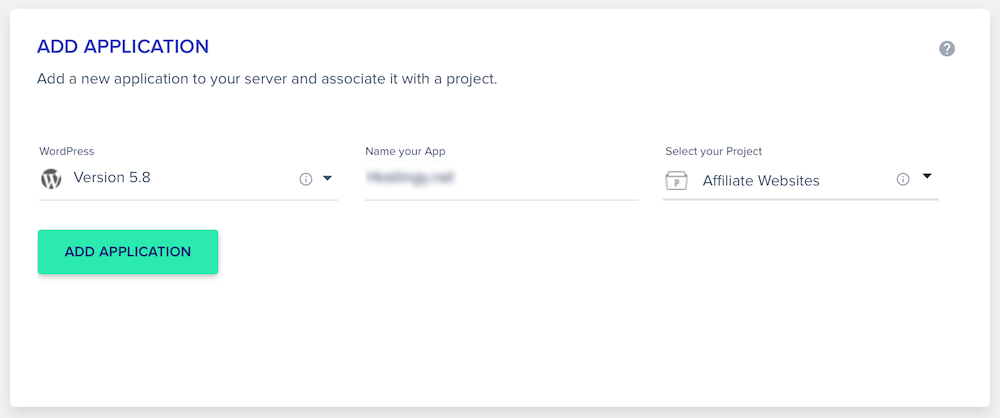
Klikneme na zelené tlačítko Add Application a počkáme pár minut, než nám Cloudways připraví aplikaci s čistou instalací WordPressu. Za chvilku máme připravenou čistou instalaci WordPressu, jak je vidět na obrázku dole.
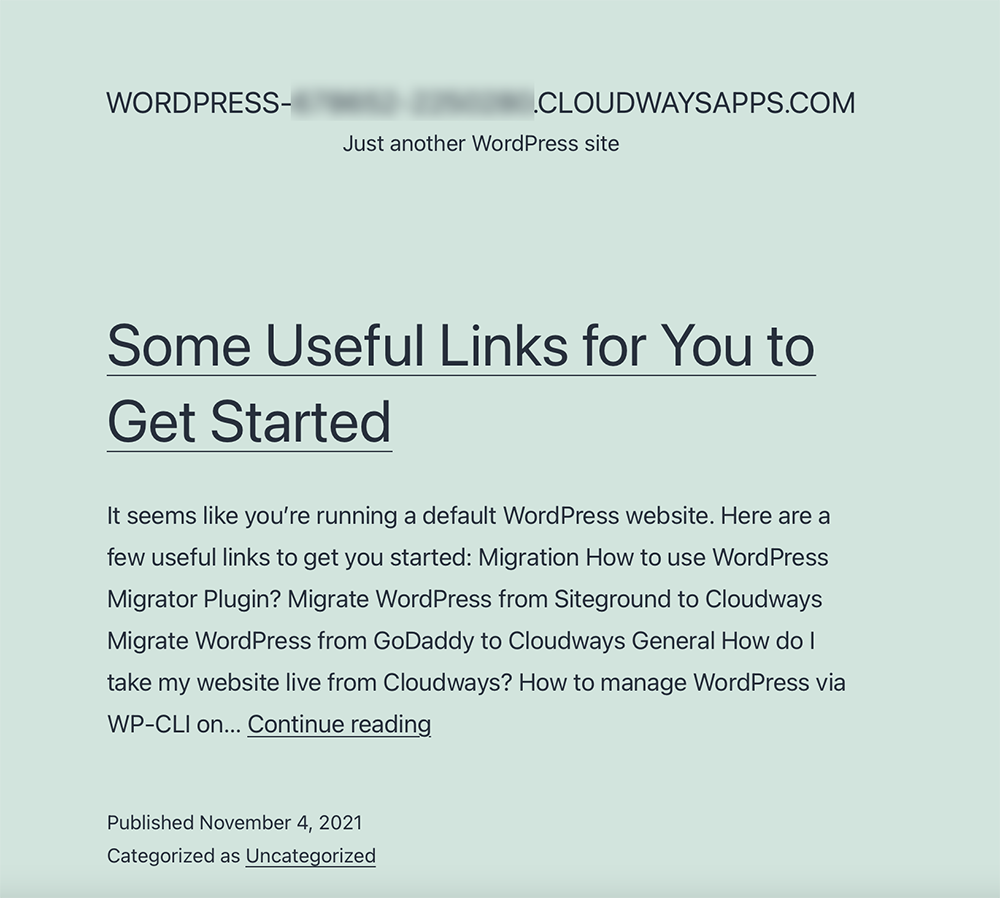
Jednoduchá migrace WordPress webu nebo WooCommerce eshopu na Cloudways
Nyní se podíváme na to, jak jednoduchá a bezbolestná je migrace již existujícího WordPress projektu jakékoliv velikosti z libovolného hostingu/serveru na náš nový server u Cloudways.
Cloudways má pro tento účel ve WordPress repozitáři k dispozici plugin Cloudways WordPress Migrator. Postačí tento plugin nainstalovat na web, který chcete migrovat, aktivovat a následně vyplnit jednoduchý konfigurační formulář s údaji potřebnými pro migraci.
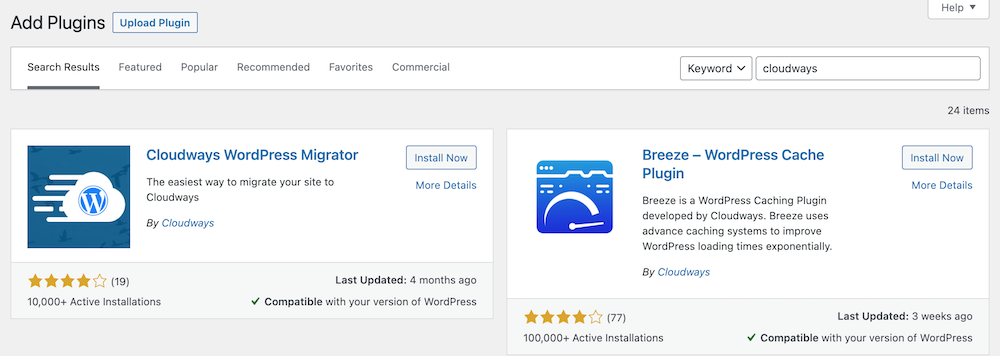
Po aktivaci pluginu přejděte v levém menu administrace na položku Cloudways Migrate. Po rozkliknutí se vám zobrazí úvodní formulář, kde je třeba zadat váš email, pod kterým máte vedený účet na Cloudways. Potvrďte souhlas s podmínkami a klikněte na tlačítko Migrate.
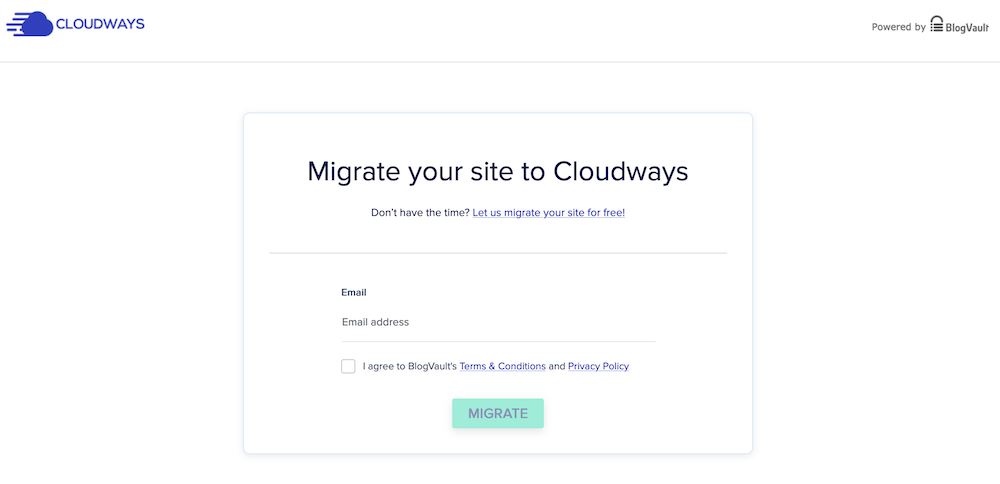
V dalším kroku následuje samotná konfigurace migrace. Veškerá data potřebná pro konfiguraci naleznete v detailu aplikace ve svém Cloudways účtu.
- URL aplikace
- Veřejná IP adresa serveru
- Název databáze
- Uživatelské jméno pro přihlášení k SFTP
- Uživatelské heslo pro přihlášení k SFTP
Pokud nemáte u aplikace založený účet pro SFTP (nebo SSH), tak si jej můžete jednoduše založit. Stačí vyplnit požadované uživatelské jméno a heslo do odpovídajících polí v sekci Application Credentials a poté klikněte na tlačítko Add. A tím pádem máte účet vytvořený.
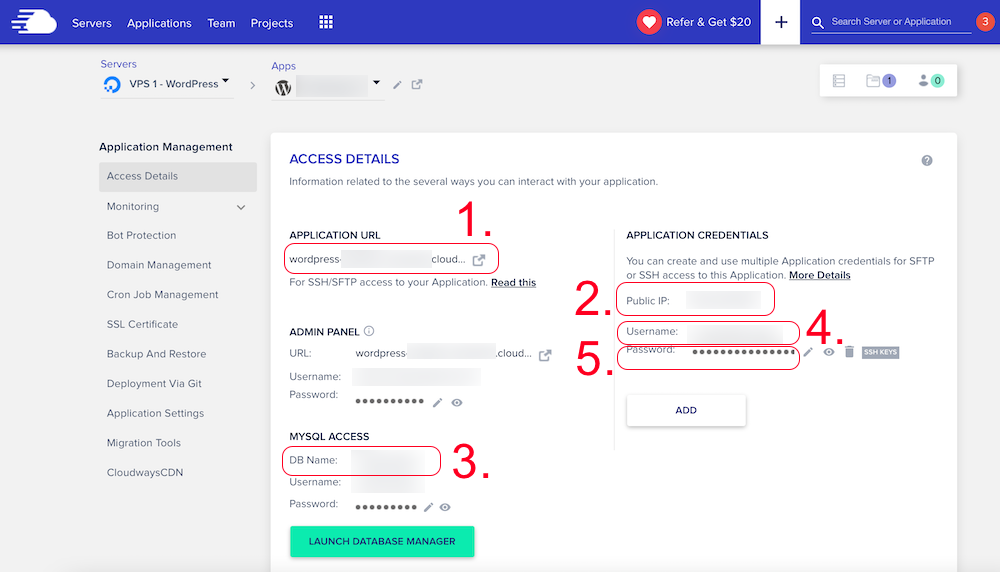
Nyní stačí jen překopírovat požadované údaje z detailu aplikace do konfiguračního formuláře pro migraci. Pro kopírování stačí v detailu aplikace kliknout na požadované políčko, ze kterého chcete data zkopírovat.
Formulář ještě obsahuje několik nastavení, která si vysvětlíme.
- HTTP auth enabled? – pokud nemáte přístup na web před veřejností zabezpečený heslem, tak toto nastavení nechte nastaveno na Ne.
- Any root directories you want migrate? – pokud máte na FTP i nějaké vlastní složky mimo instalaci WordPressu, které chcete také při migraci přenést, tak klikněte na Ano a můžete vybrat, které složky se mají migrovat.
- Is this site password-protected? – pokud nemáte přístup na web zabezpečený heslem, tak nastavení nechte na Ne.
Tím pádem máme vše potřebné nastaveno a můžeme spustit migraci kliknutím na tlačítko Migrate.
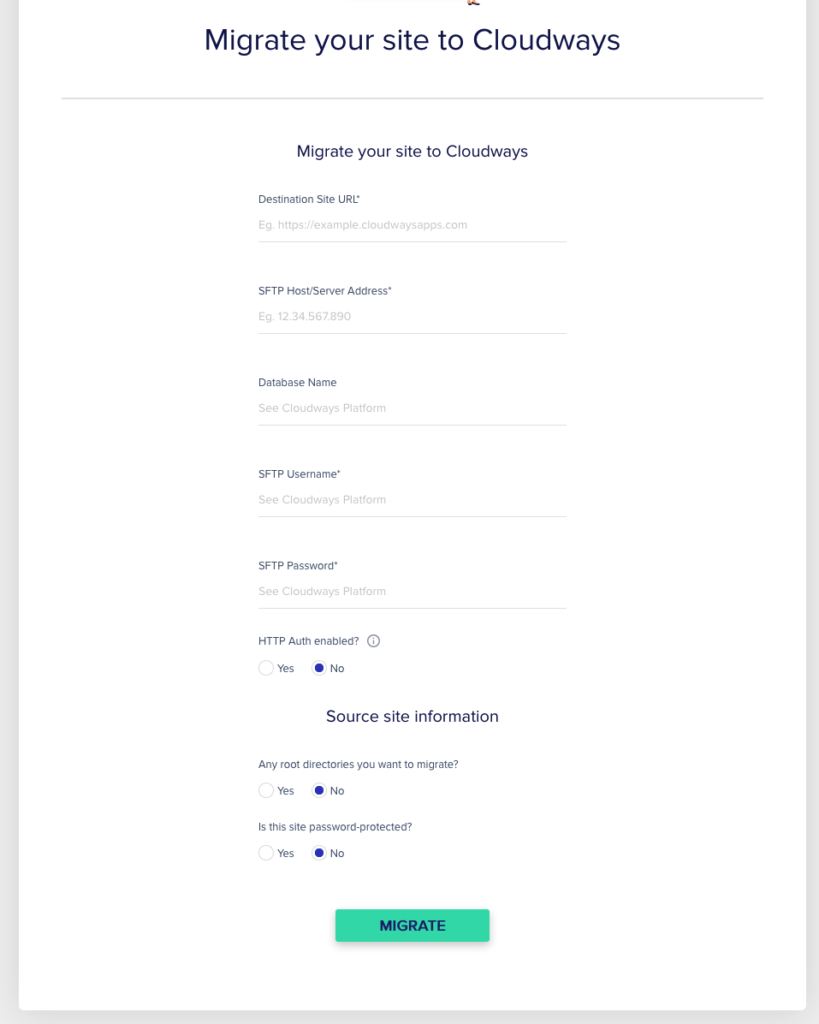
Následně ještě proběhne ověření vyplněných údajů na straně Cloudways. Pokud se během kontroly nenarazí na problém, začne samotná migrace. Ta zabere řádově minuty až desítky minut, záleží na velikosti webu a připojení.
Po spuštění migrace se vám zobrazí obrazovka se stavem migrace, můžete buď počkat než migrace celá doběhne nebo obrazovku můžete zavřít a počkat na notifikační email, který vám po dokončení migrace přijde.
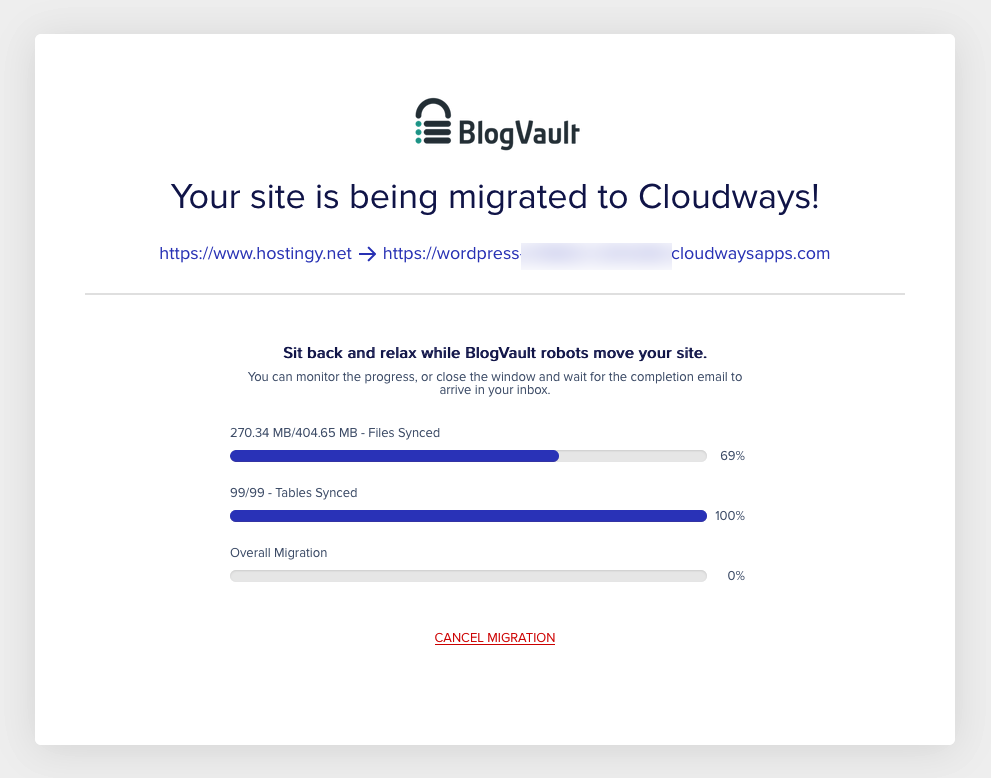
Po dokončení migrace stačí už jen v Cloudways přiřadit doménu 2. řádu a nasměrovat DNS domény na váš server u Cloudways. Konfiguraci domény si ukážeme v další sekci.
Jak nastavit doménu pro web
Pro přiřazení domény 2. řádu pro naši aplikaci musíme přejít na Cloudways pod správu dané aplikace a v levém menu vybrat položku Domain Management.
- Jako primární doménu pro náš web přidáme například doménu example.com.
- Pokud chceme pro web používat i alias domény, tak ty můžeme přiřadit v sekci Additional domains.
Teď už máme na straně Cloudways vše potřebné nastaveno a je třeba nasměrovat DNS záznamy u domén na IP adresu našeho serveru. Veřejnou IP adresu serveru najdeme v detailu aplikace pod záložkou Access details (ukazovali jsme si ji při konfiguraci migrace), tam hledejte Public IP.
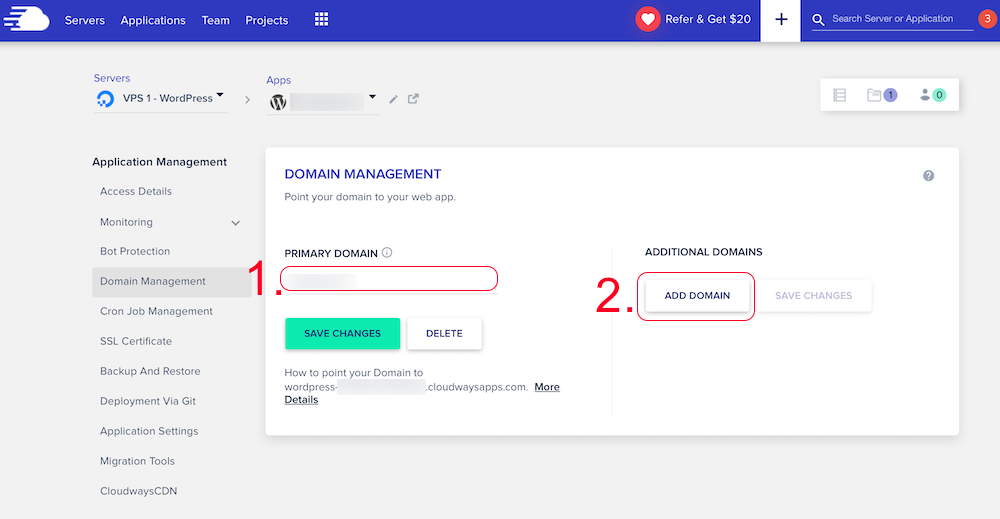
V našem případě používáme Cloudflare, takže nám stačí u domény v Cloudflare nasměrovat A DNS záznam na IP adresu našeho serveru a web máme během chvíle dostupný na zadané doméně. V případě, že měníte DNS záznamy přímo u domény u svého registrátora, tak počítejte, že to pár hodin zabere, než se změny DNS projeví.
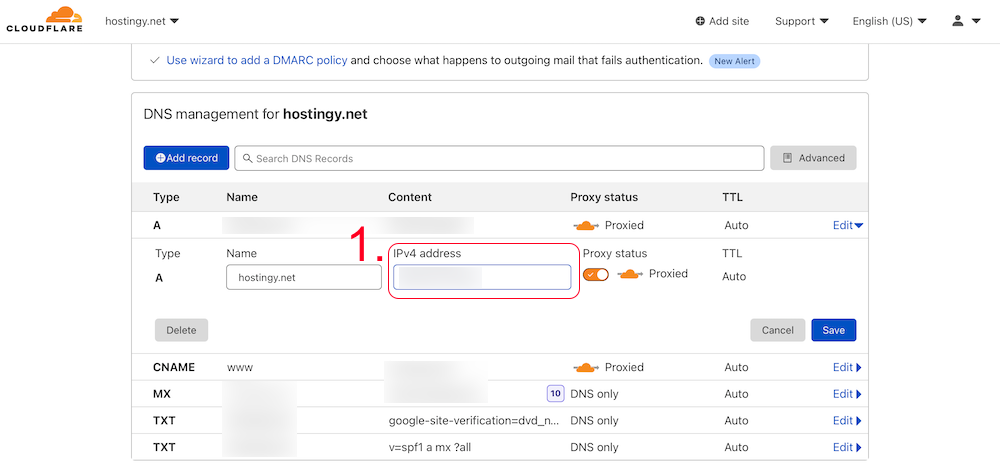
A to je všechno. Náš WordPress máme premigrovaný na našem novém serveru od DigitalOcean o jehož správu a aktualizace se nám stará samo Cloudways. V případě, že by nám projekt narostl a už by mu nestačil aktuální server, není problém kdykoliv do pár minut výkon navýšit bez nutnosti migrace na jiný server nebo změny poskytovatele.
Závěr
Cloudways jsem v poslední době začal aktivně používat pro vlastní projekty a musím říct, že jsem zatím jen mile překvapen. Za léta v oboru už jsem hostoval aplikace u desítek služeb, ale tato je rozhodně jedna z nejlepších, se kterou jsem se setkal.
Velkou výhodu služby Cloudways vidím hlavně v tom, že pokud jste jedinec případně menší tým a máte náročnější aplikaci nebo velké množství malých projektů, už více nepotřebujete extra člověka pro správu serverů, neboť Cloudways se z velké části postará o vše potřebné (pravidelné aktualizace OS a balíčků, správnou konfiguraci a bezpečnost vašich serverů).
Super je také, že si můžete vybrat pro své aplikace top servery od providerů cloudových řešení jako je Digital Ocean, Google Cloud nebo Amazon z jednoho rozhraní. Skvělé je také, že pokud váš business poroste, můžete servery jednoduše škálovat podle potřeby a to doslova za pár utratí bez potřeby kontaktování podpory.
A na co nemůžu zapomenout, je celkový uživatelský zážitek. Založit server, přidat aplikaci, přemigrovat již existující aplikaci na serveru pod Cloudways je extrémně jednoduché oproti tomu, jak jsem zvyklý u jiných providerů. Pokud potřebujete vlastní server, ale nechce se vám trávit hodiny s konfigurací a neustálými aktualizacemi, tak rozhodně vám můžu Cloudways doporučit, jsem přesvědčen o tom, že nebudete litovat.